*この記事は、アフィリエイト広告を利用しています。
Amazonミュージック、楽曲ダウンロードとオフライン再生のやり方

 悩み人
悩み人Amazon Musicプライムってどのくらい曲を聴けるの?
 悩み人
悩み人操作はどんなふうにするんだろう?楽曲ダウンロードとオフライン再生のやり方が知りたい。
そんな疑問にお答えします。
どうも、ブログ運営者のポチ(@sunrise_033)です。
結論からいうと、Amazon Musicプライムは約1億曲をストリーミングして聴くことができます。
この楽曲をプライム会員料金で聴けるので、控えめにいってコスパ高いです。
そして、楽曲ダウンロードとオフライン再生のやり方はアプリから操作することが出来ます。
この記事では、Amazonミュージック「楽曲ダウンロード」と「オフライン再生」のやり方と実際に使ってみてわかった注意点を詳しく解説していきます。
*すぐにダウンロード、オフライン再生の方法を知りたい人→こちらをクリック
- Amazon Musicプライムはどんなサービスか知りたい
- Amazon Musicプライムの使い方を知りたい
- Amazon Musicプライムの使ってみた感想を知りたい

- お得に暮らし、コツコツ副収入で心豊かに。あなたをそっと応援するブログを運営
- お得な節約、コツコツ投資、ブログ収益化の3つが主軸コンセプト
- 月間54,000PV/収益5桁達成中
- フード・グルメブログも別サイトで運営中
Amazon Musicプライムとは?
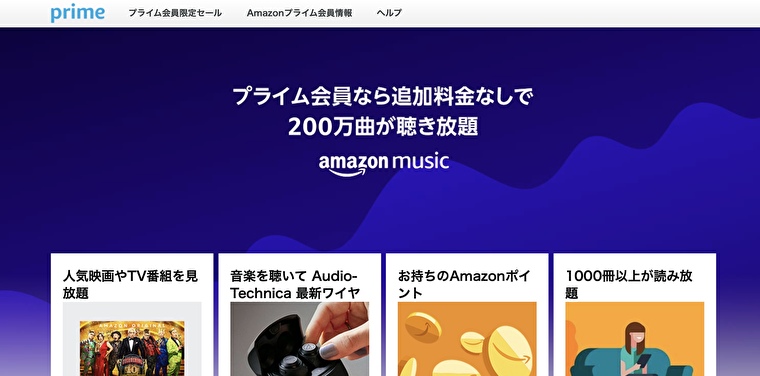
Amazonプライム会員特典の1つである「Amazonミュージックプライム」は、
Amazonが提供するストリーミングサービス「Amazonミュージック」アプリの楽曲、約1億曲を追加料金なしで楽しむことのできるサービスです。
「Amazonプライム会員」は月額600円・年額5,900円でいろんなの特典が付いてくる有料会員になっています。
オフラインでも広告なしで再生できるので、ネットを使わなくても、いつでもどこでも音楽を楽しめます。
聞けるジャンルはいろいろあり邦楽、洋楽問わず様々な楽曲を楽しむことができます。
Amazonプライム会員の30日間無料体験で「AmazonプライムMusic」を利用する
Amazon Musicプライムの使い方
-150x150.png) ポチ
ポチでは、Amazon Musicプライムの使い方を解説します。
一般的にはウェブサイトとアプリから聴くことができます。
今回はスマホで使うことが多いアプリの解説をしていきます。(iosアプリで説明)
- Amazon Musicアプリをインストール
- 起動して曲を選択
それでは、使い方の詳細を画像付きで紹介します。
1、「Amazon Music」アプリをインストール
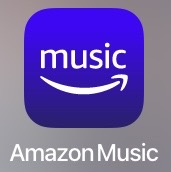
Amazon MusicプライムはAmazon Musicアプリをスマホにインストールして使います。
アプリをインストール→こちら
インストールしたら起動します。
Amazon会員になっていれば、そのアカウントでログインできます。
*今回はAmazonプライム会員になっている前提で進めていきます。
まだ会員になっていない方は下記記事でプライム会員に登録する方法を紹介しています↓
2、起動して曲を選択
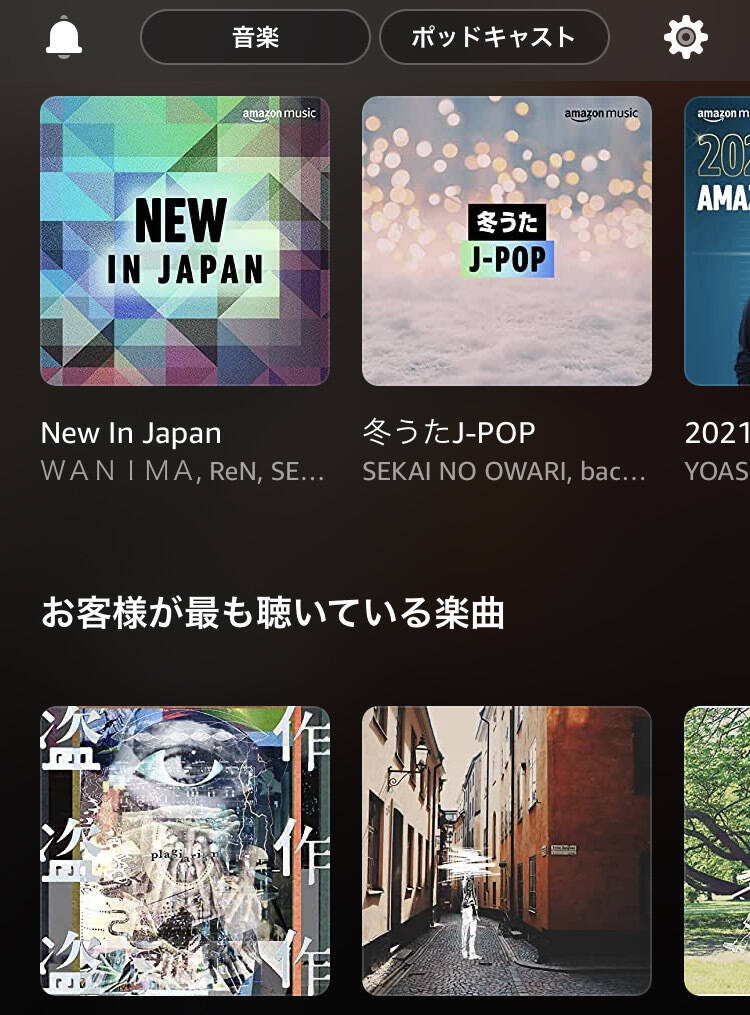
楽曲を選定する方法は下記になります。
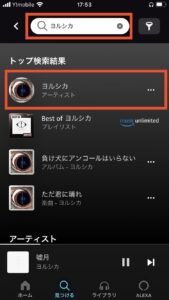
↑好きなアーティスト検索窓も入力します。
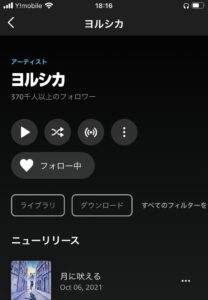
↑楽曲やアルバムから曲を選択することができます。
アーティストをフォローしよう
-150x150.png) ポチ
ポチお気に入りのアーティストをフォローしてより気軽に音楽を楽しめます。
Amazonミュージックアプリを開く→フォローしたいアーティストのアーティストページを開く→ フォローするをクリックする
フォローされたアーティストは以後、「検索」で見つけなくても良いので再生が容易になります。
マイプロフィールからフォローしたアーティスト一覧を確認することもできます。
ホーム画面「歯車」マークをタップ→マイプロフィール→フォローをタップ
Amazonプライム会員の30日間無料体験で「AmazonプライムMusic」を利用する
Amazonミュージック、楽曲ダウンロードとオフライン再生のやり方
それでは、Amazonミュージック、オフライン再生と楽曲ダウンロードのやり方を見ていきます。
Amazonミュージックは4つの機能でより快適に楽しむことができます。
- 曲をデバイスに「ダウンロート」する
- オフライン再生」で曲を聴く
- 曲の音質を調整する
- プレイリストを作成する
これらの機能を使い分けてシーンに合わせた活用ができます。
曲をデバイスに「ダウンロート」する方法
楽曲をスマホ端末にダウンロードすることで、「オフラインで曲を聴く」ことができるようになります。
リニューアルに伴い、Amazon Musicプライムではダウンロード数が25曲になりました。
ダウンロードは簡単ですぐに保存されます。
曲をダウンロードする方法は下記になります。
楽曲の横にある「・・・」マークをタップ→ダウンロードをタップ
]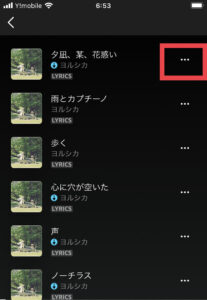
↑楽曲の横にある「・・・」マークをタップします。

↑ダウンロードをタップします。
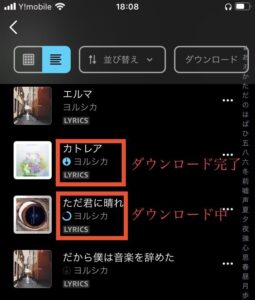
ダウンロードマーク「完了マーク」になれば完了です。
「オフライン再生」で曲を聴く方法
Amazonミュージックの楽曲は「ダウンロード」することで、オフラインでも聴くことができます。
リニューアルに伴い、Amazon Musicプライムではダウンロード数が25曲になりました。
-150x150.png) ポチ
ポチネット環境を節約したい時や電波が不安定な時でも音楽を楽しめます。
ではやり方をみていきましょう。
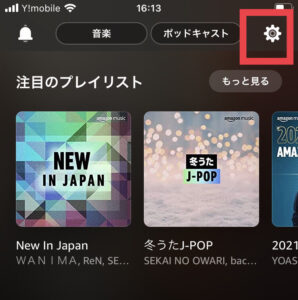
↑ホーム画面から歯車マークをタップします。
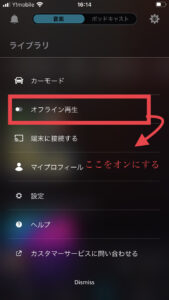
↑「オフライン再生」をオンにして完了です。
オフライン再生時はストリーミング再生はされず、「ダウンロード」した楽曲のみを選べるようになります。
曲の音質を調整する
音質は「HD」などの音質が良いほど、データ量を使います。
ネット環境に合わせて調整することでデータ量の浪費を防ぐことができます。
Amazon Musicプライムでは下記のような音質を選ぶことができます。
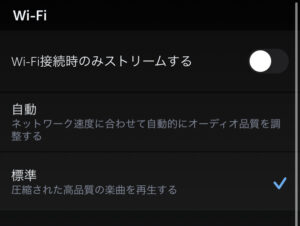
↑Wi-Fi接続時
| 自動 | ネットワークに合わせて自動で調整 |
| 標準 | 高品質の楽曲を再生 |
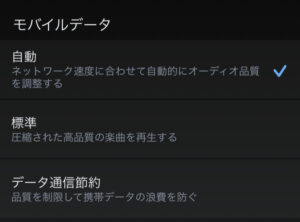
↑モバイルデータ時
| 自動 | ネットワークに合わせて自動で調整 |
| 標準 | 高品質の楽曲を再生 |
| データ通信節約 | 品質を制限してデータ浪費を防ぐ |
設定方法は下記のとおりです。
トップページの右上にある設定(歯車)をタップ→設定→ストリーミング設定
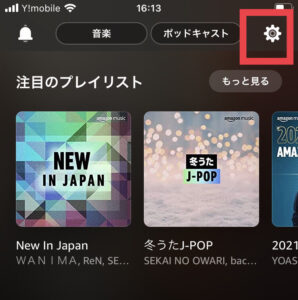
↑トップページの右上にある設定(歯車)をタップします。
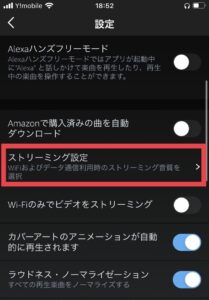
この画面から設定します。
一応、ストリーミングの品質とギガ数の目安もAmazonから表記されていたので、表にして載せておきます。
| 10時間再生の通信量 | |
| 自動 | 660MB(0.5GB) |
| 標準↓ | |
| 品質高 | 2400MB(約2.4GB) |
| 品質中 | 1140MB(約1.1GB) |
| データ通信節約↓ | |
| 品質小〜中 | 1000MB(約1GB) |
またモバイルデータ時にストリーミング機能を停止する設定もできます。
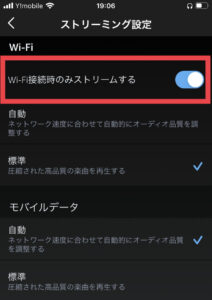
↑方法は「ストリーミング設定」から「Wi-Fi接続時のみストリームする」をオンにします。
これでモバイル時は強制的にストリーミングを停止(ダウンロードした曲のみ流れる)するのでギガ数の節約になります。
プレイリストを作成できる
Amazon Musicは、自分のお気に入りの曲を集めて保存できる「プレイリスト」機能があります。
「プレイリスト」はアーティストやジャンルに関係なく、お気に入りの曲を集めて並べ替えなどの管理をすることができます。
作成方法は下記になります。
楽曲の右側にある「・・・」マーク→プレイリストに追加→新しいプレイリストを追加
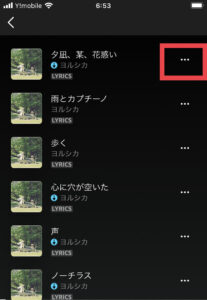
↑楽曲の右側にある「・・・」マークをタップをタップします。
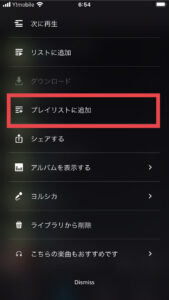
↑「プレイリストに追加」をタップします。
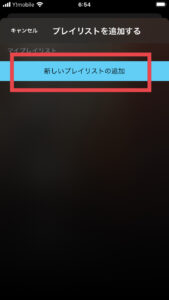
↑「新しいプレイリスト」を追加をタップします。
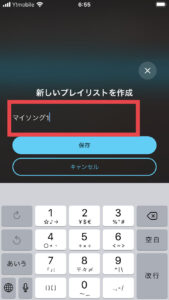
↑好きな名前をつけて保存(後から変更も可能)をします。
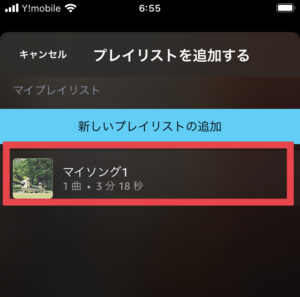
↑これで完了です。
作成したプレイリストは「ライブラリ」から確認することができます。
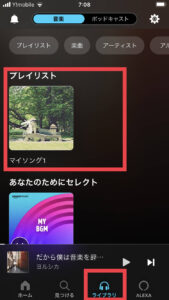
半身-150x150.png) うさぎ
うさぎいろんな楽曲を「マイリスト」に追加すると、何が「マイリスト」に入っているのかわからなくなる。
-150x150.png) ポチ
ポチ「マイリスト」に保存済みの曲を再び保存しようとすると「再度追加しますか?」というポップ画面がでできますよ。
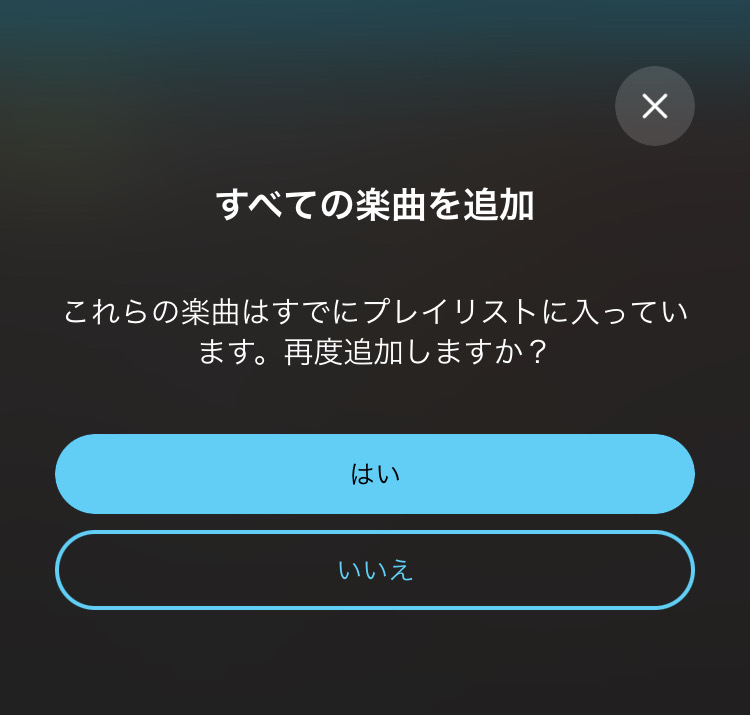
↑しっかり重複しないように配慮されてるので安心です。
「プレイリスト」で楽曲を並び替える方法
続いて「プレイリスト」で楽曲を並び替える方法を見ていきます。
「ライブラリ」から作成したプレイリスト→並べ替え→再び並べ替え→項目を選択して適用するをタップ
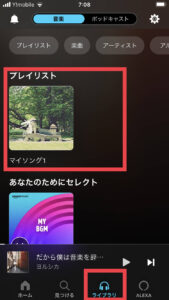
↑ライブラリから作成したプレイリストをタップします。
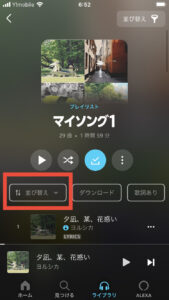
↑並べ替えをタップします。
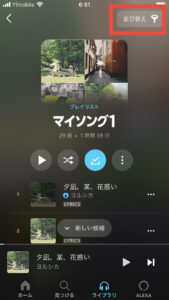
↑再び並べ替えをタップします。
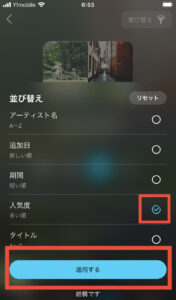
↑項目を選択して適用するをタップします。
並べ替えの項目は「アーティスト名」、「追加日」、「期間」、「人気度」、「タイトル」を選べます。
これで簡単に順番を移動できます。
実際のAmazonミュージックプライムの活用シーン
Amazonミュージックプライムは作業中のBGMや通勤・通学時にも大活躍します。
実際に使っている例でいうと
通勤中(電車移動含む)
ブログ作業のBGM
カフェのまったりタイム
寝る前のBGM
ドライブのBGM
こんな時に利用しています。
日常の多くのシーンで利用しているので、音楽がより身近になりました。笑
「通勤時やデータ量が不足しやすい月末にはオフラインで利用」、「カフェや自宅などWi-Fi環境がある時はオンラインでガンガン聴きまくる」といった使い分けもできるのも便利です。
イヤホンやヘッドホンも「ワイヤレス」や「ノイズキャンセラー」などにこだわると、よりクリアで快適に音楽を楽しむことができます。
 ポチ
ポチ個人的におすすめなのは「AirPods シリーズ」です。
筆者も愛用するAirPodsシリーズで1番パワフルなイヤホンです。
「アクティブノイズキャンセラー」の威力がとにかくすごく、通勤やカフェの外部音がしっかり遮断できます。
2021年に発売したAirPodsの最新作です。
「AirPods Pro」と同じ性能である「アダプティブイコライゼーション」(耳の形に合わせて音楽を自動的に調節する機能)と「空間オーディオ」を搭載しています。
それでいて、値段はAirPods Proよりも安いのが特徴です。
【デメリット】Amazon Musicプライムを使ってイマイチなところ
個人的に使用してみて感じたAmazon Musicプライムのイマイチな点を見ていきます。
- 選択肢が多すぎてわかりづらい
- 操作になれるのに時間がかかる
- 広告が入る
- ダウンロード制限
それぞれ解説します。
選択肢が多すぎてわかりづらい

使っていると自動で好きなアーティストや楽曲をピックアップしてくれるのですが、逆に選択肢が多すぎてわかりづらい感じがします。
慣れていけば便利で快適になるんでしょうけどね。
操作になれるのに時間がかかる
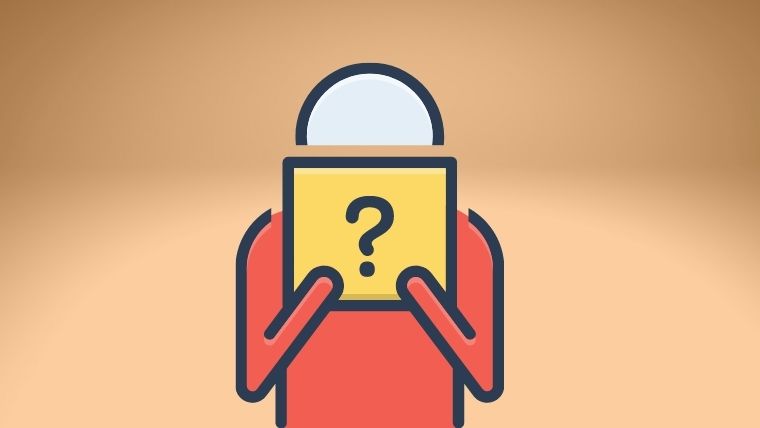
この手のストリーミングサービスに慣れていないと始めは「わかりにくい」と感じるかもしれません。
ホーム画面とか結構ごちゃごちゃしているので、、笑
しかし、設定によって快適度がぐーんとUPするので自分好みの設定に調整して楽しめます。
広告が入る
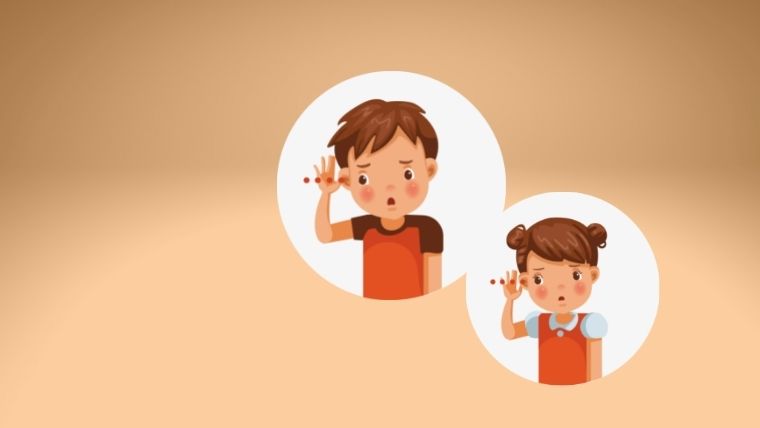
Amazon Musicプライムには広告が表示されるようになりました。
その分、楽曲数が大幅に拡大しましたが、この流れはSpotifyと同じストリーミングサービスに移行したとも言われています。
正直、広告がないことが強みだったと個人的には思うのですが。
これは時代の流行がこのような流れになっているのかもです。
ダウンロード制限
先述しましたが、Amazon Musicプライムでは楽曲ダウンロードが25曲までしかできません。
ダウンロードする利点はオフライン上で音楽を楽しめることなのですが、25曲だとプレイリストを作成したとして楽曲には限界があります。
その分、ネット環境時で聴ける楽曲は1億曲なのでネット環境気にしないという人は良いかもしれません。
広告レス・ダウンロード制限解除は「Amazon Music Unlimited」1択
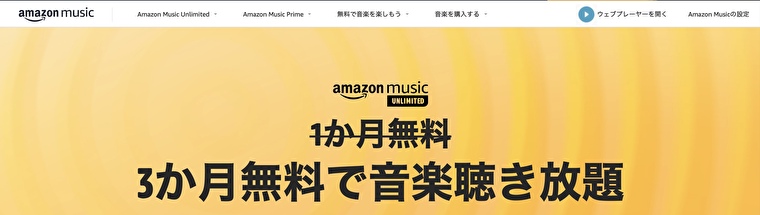
広告レス・ダウンロード制限解除したい方は月額1,080円(プライム会員なら980円)で1億曲が聴き放題の「Amazon Music Unlimited」一択でしょう。
-150x150.png) ポチ
ポチまれにやっている3ヶ月の無料体験がついてるのでコスパ良しです。
- 楽曲数は約1億曲
- 高音質の「HD」、「ULTRA HD」
- 空間オーディオ(3Dサウンド)も聴ける
なんと、Amazonプライム会員の特典で聴ける楽曲の約37倍の楽曲が聴き放題です。
ほぼ聴きたい曲見つかるんじゃね?って思うレベルですよね。
多くの曲がHDで再生されるので音質がすこぶる良いです。
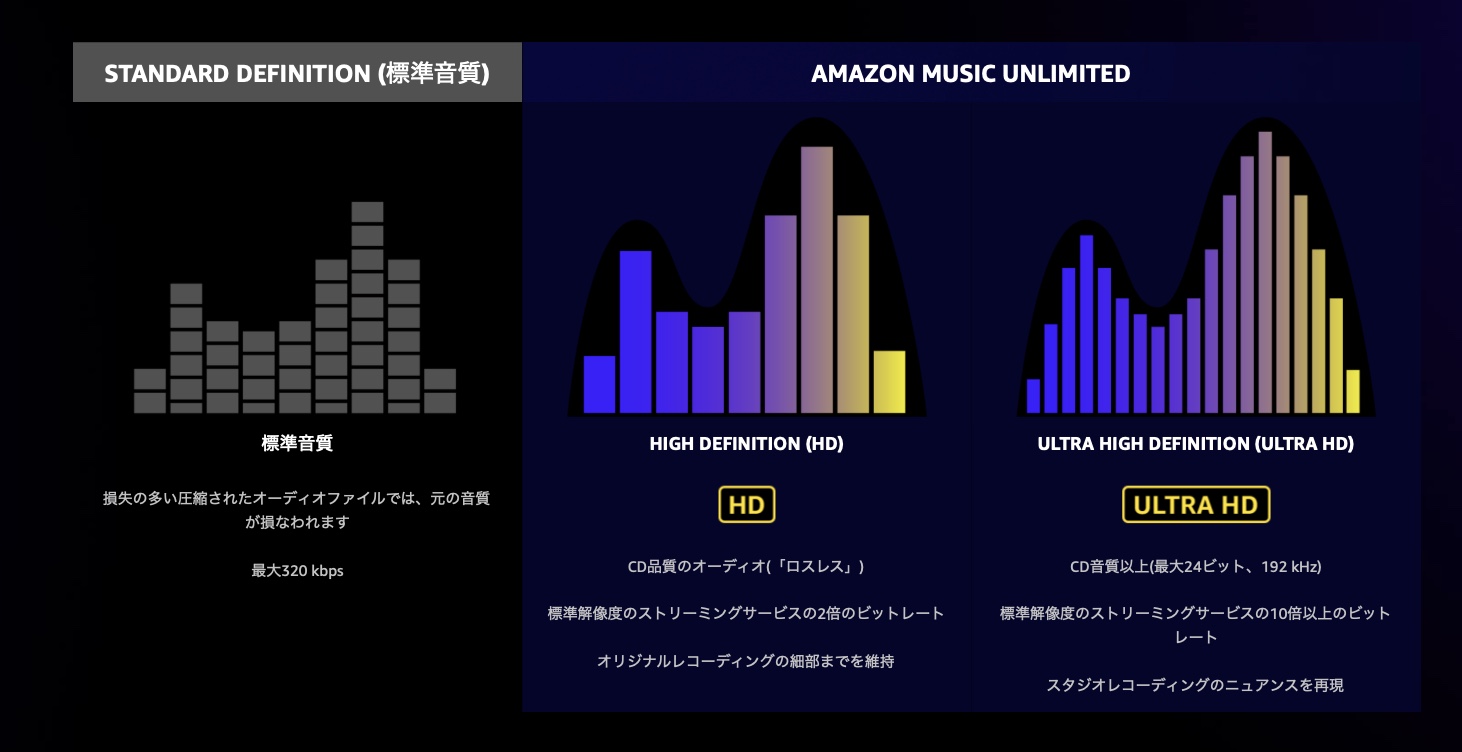
- 標準音質→最大320kbps
- HD→標準音質の2倍
- ULTRA HD→標準音質の10倍
このくらい音質に違いがあるようで、「Amazon Music Unlimited」ではHDはもちろん、ULTRA HDも700万曲が聴き放題です。
また空間オーディオにも対応しているので、お気に入りのデバイスのポテンシャルを最大限に引き出すこともできますね。

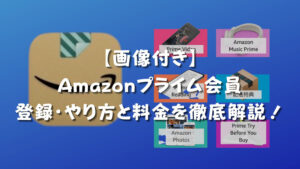



コメント